Dropbox Plus(有料版)を使い始めてそろそろ3年になります。
ちなみにソースネクストで3年版を購入したので通常より安く使用できています。
そろそろ更新時期となり、何の迷いもなく継続しようと思っていましたが、スマートシンクが設定されていないのでは?という問題に直面しました。
今回、それを解決できた私の事例をご紹介します。
スマートシンクとは
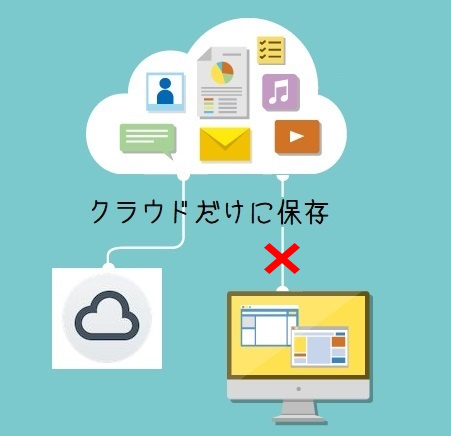
スマートシンクは、実際はオンラインしか存在しないファイルやフォルダを、デスクトップやエクスプローラー上にアイコンとして表示させる機能です。
開きたいファイルをクリックすればダウンロードが始まり自動的に開くことができます。
この利点は、フォルダーやファイルはクラウド上にあるため、PCのストレージを使わずPCが容量不足になりません。
Dropbox Plus(有料版)の保存できる容量は2TBあり、私の場合、3年経過した現在365.7GBを使用しています。
2TBまではまだまだ余裕で容量がありますが、もし普通にローカルでPC上に365.7GBの容量を置いたなら、あっという間にストレージ不足になります。 そもそも2TB(2000GB)は、PCのディスク容量より圧倒的に大きいためローカルで保存することはできません。
ちなみに私の会社のPCのローカルディスク(C;)は、208GBです。
そこでスマートシンクの出番です。
スマートシンクにすることで、データはクラウド上に保存され、PCの容量は使わないため容量不足になることがありません。
わかりやすく言うと、常に外付けHDDを接続している感じでしょうか。PCに保存せず外付けHDDの役目をクラウドが果たしているみたいな。
\詳しくはこちらで説明しています/
スマートシンクを利用してもローカルの容量が占められる問題
有料版にして3年が経過しようとしていますが、便利に使い続けています。
もちろん、継続して利用する予定です。
会社のPCにもドロップボックスをインストールしており、仕事でも利用していましたが、ある日、会社のPCが更新できなくなりました。
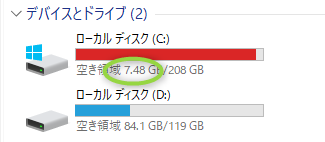
Cドライブの容量をみると、ほぼ使い切っており、赤の警戒ラベルに。
原因を探るとドロップボックスが容量を占めているという状況。
さすがにまずい。
かといって、ドロップボックスをアンインストールすると、自分の業務に差し障りが出てきます。 会社ではドロップボックスに代わるソフトを使わねば…かな…。
しかし便利なDropbox。なんとか使い続ける方法はないものかと検索すると、私と同じ悩みの方が。
Dropboxのコミュニティーをみると、スマートシンクにしているのに、PCの容量が減らないとお悩みの方が何名もおられました。
参考Dropbox Communityその中に、一旦ドロップボックスをアンインストールして再度インストールすると解決できたという記載が。
私もそれが一番の近道かも…と思っていましたが、別記事でアンインストールしても変わらなかったという口コミも見かけました。
ところが
偶然に、あっさりと、PCの容量を減らすことができました。
会社のPCをあれこれ試してみたら、いきなり容量が減りました。
しかもアンインストールをしたわけではありません。
すごくシンプルな方法で。
偶然かもしれないので、自宅のPCでも検証してみたところ、同じように容量が減りました。 そのシンプルな方法について説明していきます。
スマートシンクの表示が消えた?
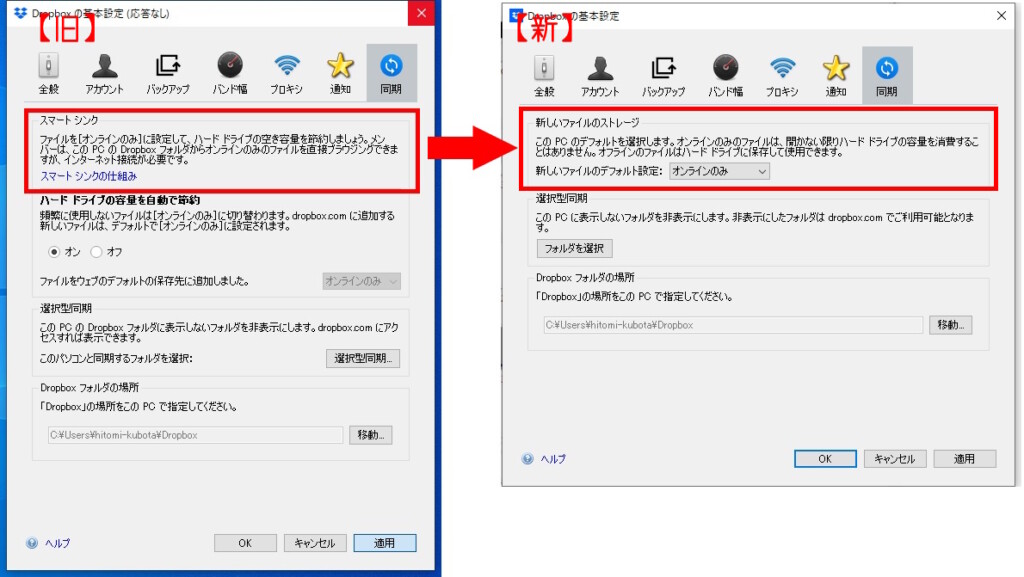
まず、3年前にスマートシンクの設定をしたときに表示されていた「スマートシンク」という項目がなくなっており焦りました。
調べてみると、Dropboxの仕様変更があり、同期アイコンとUI(ユーザーインターフェース)が変更されていました。
現在では「新しいファイルのストレージ」となっており、スマートシンクという文字がなくなっています。
※スマートシンクがなくなったわけではありません。
「オンラインのみ」というのがスマートシンクが適用になっているということ。
「ローカル」のデータを「オンラインのみ」に変更する場合は、右クリックメニューから「オンラインのみ」をクリックします。
「オフラインアクセスを許可」をクリックすると、「ローカル」に変更します。
PCの容量が減った解決策はシンプルだった
ここからは、私が実際に行った操作を説明します。
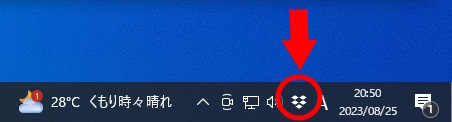
まず最初に、タスクバーにあるDropboxのアイコンをクリック。
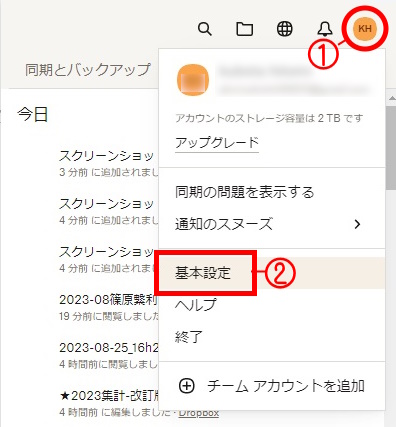
一番右にあるアイコン(イニシャルが入っているもの)から、「基本設定」→「同期」を開きます。
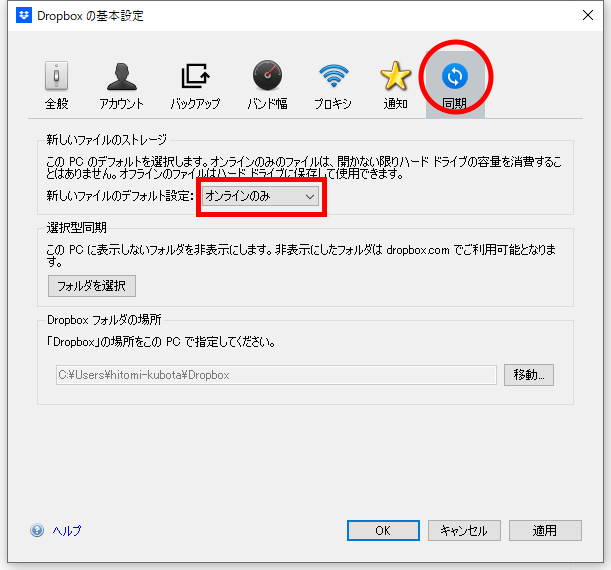
私の場合、新しいファイルのストレージは、すでにスマートシンクにしているため、「オンラインのみ」の設定になっています。
再度、オンラインのみを選択し、「適用」→「OK」を何度か繰り返してみました。
この時点で特に変化はなし。
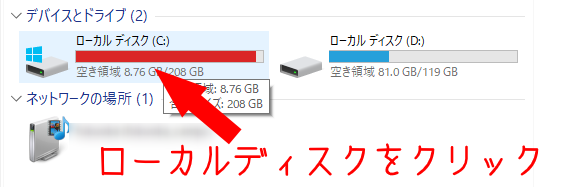
次に、デバイスとドライブからDropboxを保存しているWindows(C;)をクリックして開き、私の場合は「ユーザー」→「○○(私の名前のフォルダ)」を開き、ドロップボックスが保存されているのを確認。
※それぞれのPCで保管場所は異なるので自身のPCをご確認ください。
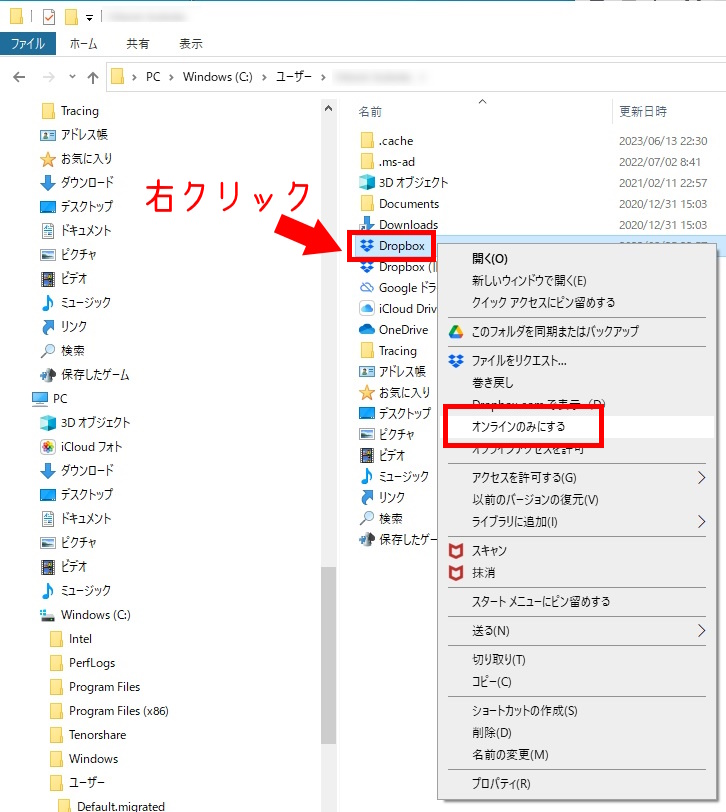
Dropboxを右クリックすると表示されるコンテキストメニューの中に「オンラインのみにする」があるので、それをクリック。
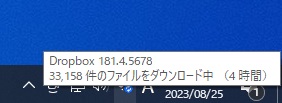
するといきなり同期が始まりました。
そして暫くしたら…
なんと
クラウドに同期され、PCの容量が激減しました。
アンインストールしたわけでもなく、ただ再度確認の意味でしつこく「オンラインのみ」をクリックしただけ。
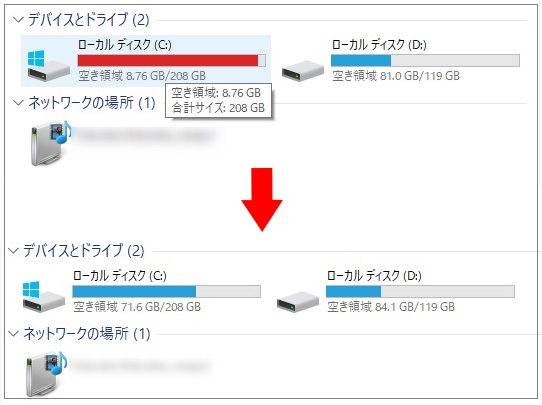
これで会社のPCは無事容量を確保することができました。
何が何だかわからない。
単なる偶然か……。
自宅のPCも恐らくPCの容量を食っているはず…と同じ作業をしてみたところ
容量確保!!
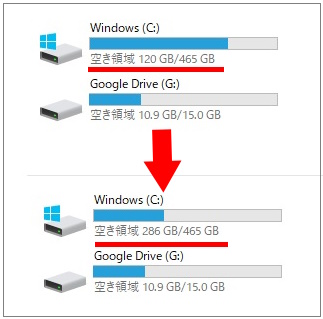
アンインストールして再度インストールしようと思っていただけに、こんなに簡単に解決できたなんて。
まとめ
偶然なのかわかりませんが、
「オンラインのみ」をクリックすると、同期が始まりました。
会社、自宅の両方のPC(どちらもWindows)で、PCのストレージが激減したので、あれこれ行う前に、まずは試してみてもいいかも…と思い記しました。
どなたかのお役に立てれば幸いです。
画像やデータの保管で悩んでいる方、
私は外付けHDDに子ども達の成長記録(画像)を保存していて、いきなりご臨終するという悲劇に見舞われました。
そこから外付けHDDの保存はやめて、クラウドに移行しました。
なかでもDropboxはとても使い勝手がいいのでずっと使い続けています。
Dropboxはメールアドレスさえあれば、今すぐ無料版を試すことができるので、まずは無料版からはじめてみて「Dropbox」で安心して大切なデータをストックしてみてください。
こちらからDropboxをインストールできます。
登録のしかたはこちらの記事を参考にしてみてください
ただし無料版は容量が2GBしか保存できません。どんどんたまり続ける画像を安全にストックしたいなら有料版も視野に入れてみては?
▼▼▼
Dropboxの活用法など便利と思ったことを書いています。
よろしければこちらもどうぞ(^_-)-☆
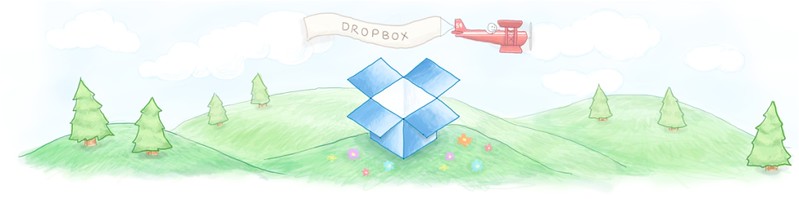
ソースネクストで購入すると3年版が公式価格より10,020円も安くなります。(キャンペーン時)
42,700円→37,500円で割引提供中
※毎月17日から月末にかけてセール実施中。予告なく終了の可能性あり。









